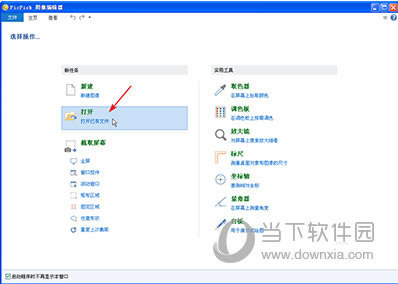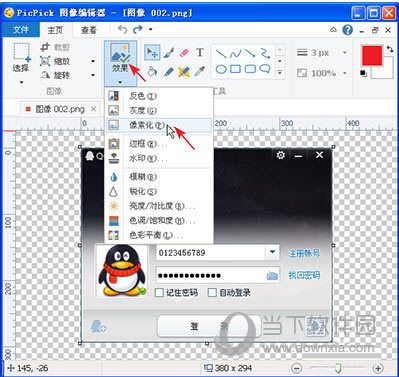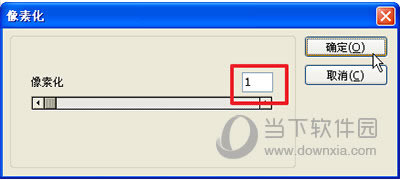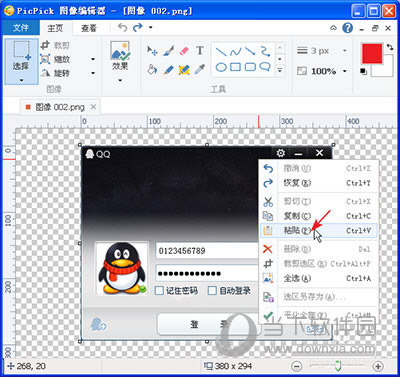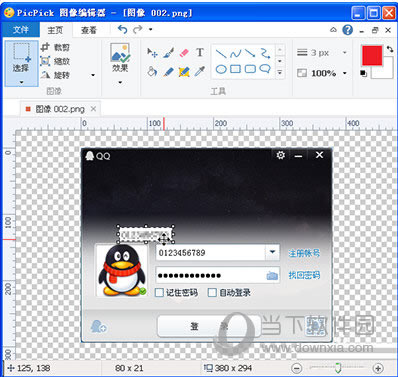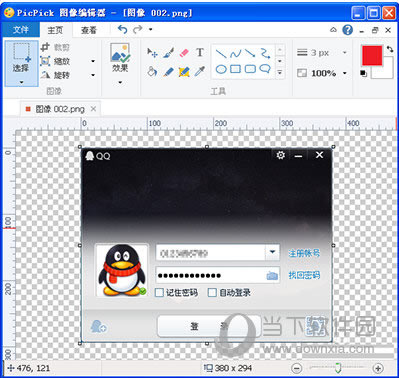PicPick图片马赛克如何打 PicPick图片打马赛克图文图文教程
发表时间:2023-07-16 来源:本站整理相关软件相关文章人气:
关于电脑装机必须的软件,比如windows office系列办公软件、网页浏览器、杀毒软件、安全防护软件、刻录软件、压缩软件、下载工具、多媒体播放软件、多媒体编辑软件、输入法、图片查看和处理软件、聊天沟通工具、系统工具与驱动补丁工具等。
PicPick是一款非常好用的图片处理软件。今天小编就给大家讲讲PicPick图片马赛克怎么打,让你可以针对图片区域进行马赛克处理,下面一起来看教程吧!
PicPick图片打马赛克图文教程
1、在PicPick中打开你需要编辑的图片。
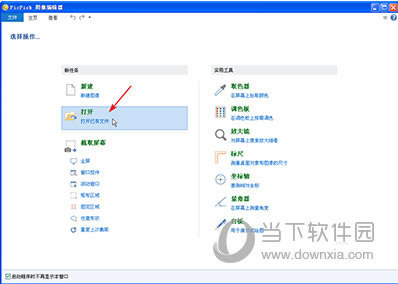
2、点击操作面板中的“效果”、“像素化”。
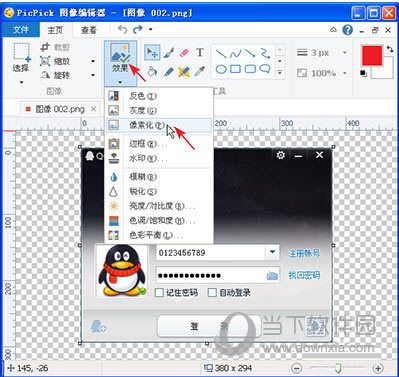
3、在弹出的窗口选择像素化程度,点击“确定”。
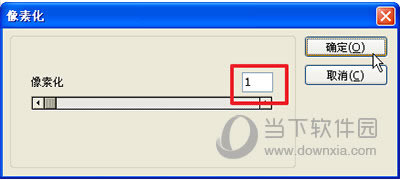
4、点击“选择”工具,并框选你需要马赛克的部分。

5、右键单击选定的部分,点击“复制”。

6、点击操作面版上的“撤销”按钮。

7、右键单击图像,点击“粘贴”。
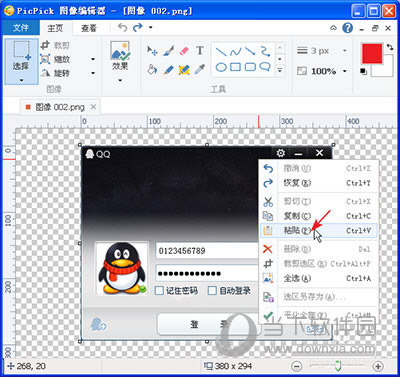
8、将之前复制的图像移到原本的位置。
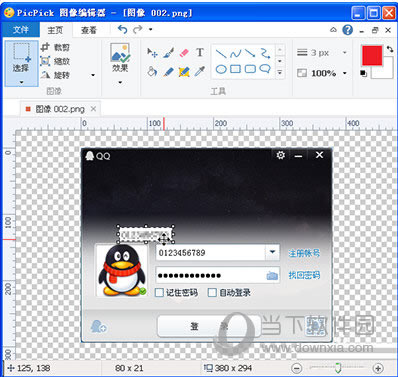
9、这样,就完成了QQ号码的马赛克了,别忘了保存哦。
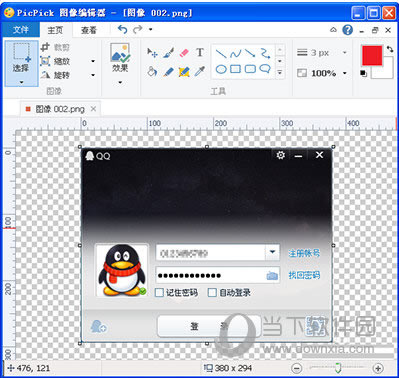
装机软件,全自动在线安装过程,无需电脑技术,小白在家也可自己完成安装,纯净稳定,装机必备之选!